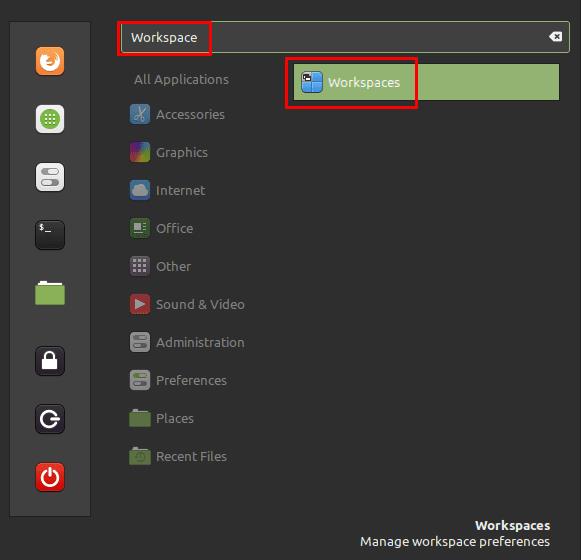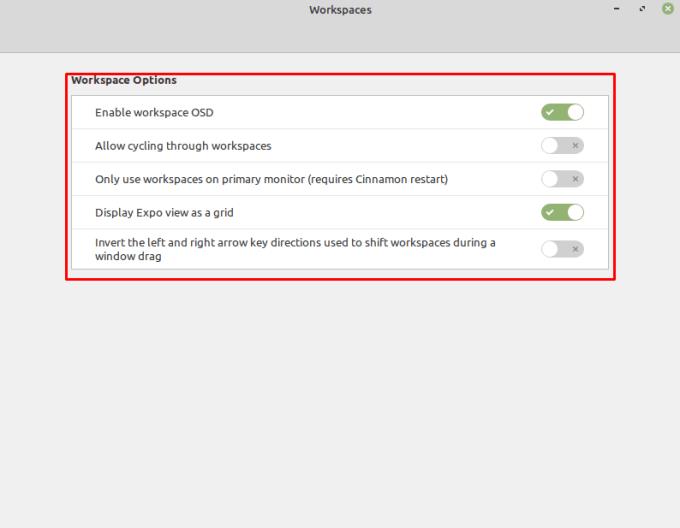A munkaterületek a Linux Mint hasznos funkciói, amelyek lehetővé teszik több virtuális asztal használatát. A munkaterületeket úgy tervezték, hogy hasonlóak legyenek a többmonitoros beállítás használatához, anélkül, hogy fizikai második monitorra lenne szükség. Ideálisak, ha gyakran sok ablak van nyitva, és az Alt + Tab alternatívát szeretné kezelni.
Mindegyik munkaterület különbözik a többitől. Noha nincs memórialeválasztásuk vagy virtualizációjuk, nem léphet be egy másik munkaterületen megnyitott ablakba az alt-tab billentyűvel. Dönthet úgy, hogy az ablakokat munkaterületről munkaterületre helyezi át, vagy minden munkaterületen láthatóvá tesz egy ablakot. Kezelheti a munkaterület beállításait, nyomja meg a Super gombot, majd írja be a „Workspaces” kifejezést, és nyomja meg az Enter billentyűt.
Tipp: A „Super” kulcs az a név, amelyet sok Linux-disztribúció a Windows vagy az Apple „Command” billentyűre használ, miközben elkerüli a védjegyproblémák kockázatát.
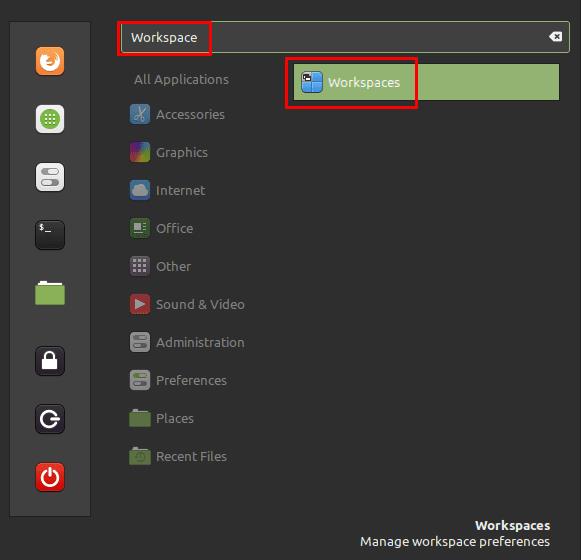
Nyomja meg a Super gombot, majd írja be a „Workspaces” szót, és nyomja meg az Enter billentyűt.
A munkaterület-beállítások között az első „Munkaterület OSD engedélyezése” opciója az értesítés átváltására szolgál, amely tájékoztatja Önt arról, hogy melyik munkaterületen tartózkodik, amikor új munkaterületre vált.
A Ctrl + Alt + Bal és a Ctrl + Alt + Jobb billentyűparancsokkal válthat mind az alapértelmezett négy munkaterület között. Alapértelmezés szerint nem lehet körbejárni az elsőtől az utolsóig, vagy az utolsótól az elsőig. Ennek engedélyezéséhez át kell kapcsolnia a második beállítást, a „Munkaterületeken való kerékpározás engedélyezése” feliratú „Be” állásba.
A „Csak munkaterületek használata az elsődleges monitoron” egy kifejezetten többmonitoros beállítás. Úgy konfigurálja a Mint-et, hogy csak az elsődleges monitor váltson munkaterületet, az összes többi monitor egy munkaterületen van rögzítve. A „Expo nézet megjelenítése rácsként” lehetővé teszi a munkaterületek rácsnézetének megtekintését a Ctrl + Alt + Fel billentyűparancs megnyomásával.
Az utolsó lehetőség, „A munkaterületek áthúzásakor használt bal és jobb nyílbillentyűk irányának megfordítása” lehetővé teszi, hogy módosítsa a munkaterületek közötti mozgás irányát, és magával vigye az ablakot, amikor rákattint és húz egy ablakot, majd megnyomja a nyilat. kulcsok.
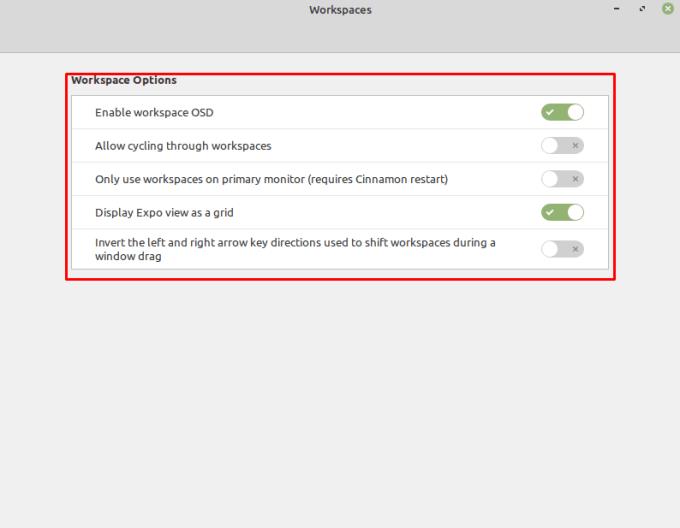
Az összes munkaterület-opció váltókapcsoló, könnyen kipróbálhatja őket, hogy megnézze, mit csinálnak.